Asenna Android Ice Cream Sandwich (ICS) HP: n kosketusalustalle
Kun Ice Cream Sandwich hitaasti putoaa ulos Android-laitteille, nyt on mahdollisuus antaa HP TouchPadille rakkautta iso vihreä robotti. Noudata alla olevia yksinkertaisia ohjeita, jotta voit nauttia kosketusalustasta sekä WebOS- että Ice Cream Sandwich -ohjelmistolla (CM9).
Editorin huomautus: Tämä on alfa-ohjelmisto, mikä tarkoittaa, että asiat ovat ehdottomasti rikki. Jos tämä kuulostaa ikäväksi, suosittelen, että pidät kiinni, kunnes on vakaampi versio. Nämä ohjeet koskevat myös Linuxia, mutta OS X ja Windows olisivat samanlaisia. Jos olet varhaisella adoptiolla, ja haluaisit säästää lelujasi, aloitetaan.
Siirry ensin viralliseen CM9 ICS-foorumiin Lähetä ja lataa seuraavat tiedostot.
- gapps_ics_4.0.3_v10.zip (uusin versio saatavilla täältä)
- moboot_0.3.5.zip
- update-cm-9.0.0-RC0-Touchpad-alpha0.5-fullofbugs.zip
- update-cwm-tenderloin-1012.zip
- ACMEInstaller2
Seuraavaksi lataa ja asenna Novacom-ohjaimet Palmin verkkosivuilta. 

Nyt, kun Novacom-ohjaimet on asennettu, siirrä joitain tiedostoja, jotka olet ladannut kosketusalustalle. Liitä kosketuslevy ja aseta se USB-asemaan.

Varmista, että kosketusalustalla on vähintään 2 Gt vapaata tilaa. Luo kansio nimeltä cminstall. Kopioi CM9-foorumin postista olevat tiedostot kyseiseen kansioon.
- gapps_ics_4.0.3_v10.zip
- moboot_0.3.5.zip
- update-cm-9.0.0-RC0-Touchpad-alpha0.5-fullofbugs.zip
- update-cwm-tenderloin-1012.zip

Nyt, kun tiedostot ovat kosketuslevyllä, napsauta nautiluksen Poista-painiketta.

Pidä virtapainiketta painettuna ja sammuta kosketusalusta. Nyt olet valmis asentamaan kaiken.
Pidä Volume Up -näppäintä ja Power-painiketta samanaikaisesti. Näyttöön tulee suuri valkoinen USB-symboli, joka osoittaa sen olevan aika asentaa asennuskomentosarja. Kytke kosketusalusta takaisin tietokoneeseen.

Avaa Terminal ja vaihda hakemisto tiedostoon, johon olet ladannut tiedostot.

Kirjoita nyt: novacom boot mem: // <ACMEInstaller2. Hän aloittaa asennusprosessin.
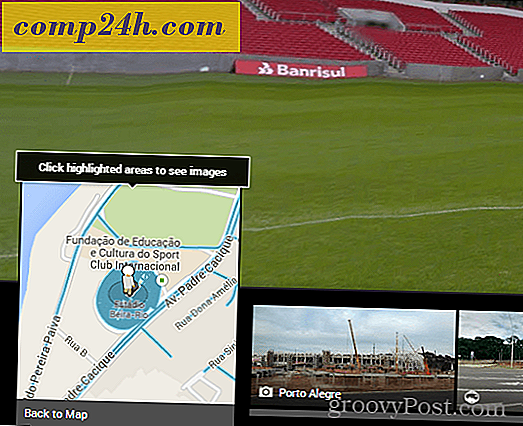
Tässä vaiheessa näet paljon hienoja juttuja, jotka tapahtuvat näytölläsi. Älä sekoita tai kosketa tablet-laitettasi tässä vaiheessa. Voit mahdollisesti vahingoittaa prosessia, jos et. Kun se on valmis, kosketuslevy käynnistyy uudelleen.
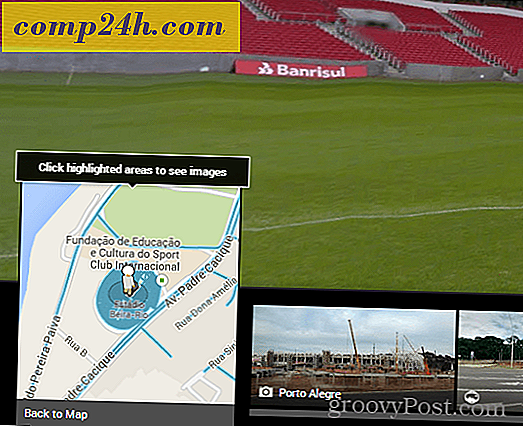
Ole valmis käyttämään äänenvoimakkuuspainikkeita käynnistyslataimen mukana. Käytä äänenvoimakkuuden alareunaa korostaaksesi Boot CyanogenMod, ja valitse sen keskipainikkeella (näytön alareunassa oleva).
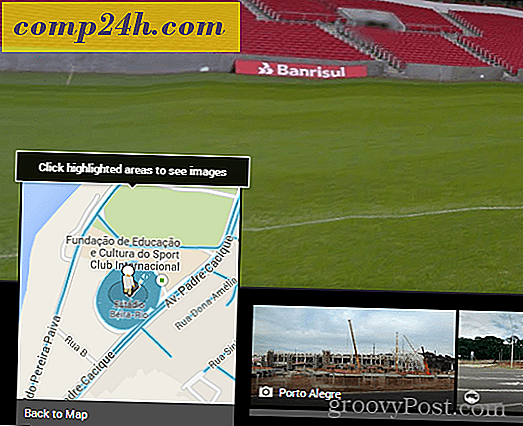
Sinun pitäisi nähdä CyanogenMod-latausnäyttö nyt. Se on hyvä merkki!
Huomautus: Jos näyttö on juuttunut CyanogenMod-latausnäytöllä pitkään, voit pysäyttää Powerin ja keskipainikkeen painamalla kosketuslevyä sulkemään. Käynnistä se uudelleen, käynnistä WebOS ja kopioi CyanogenMod-zip-tiedosto takaisin kosketuslevyyn ja käsittele sitä käsin takaisin talteen. Noudata samoja ohjeita, joita käytämme pian, kun salamavaihtoehtoja käytetään.
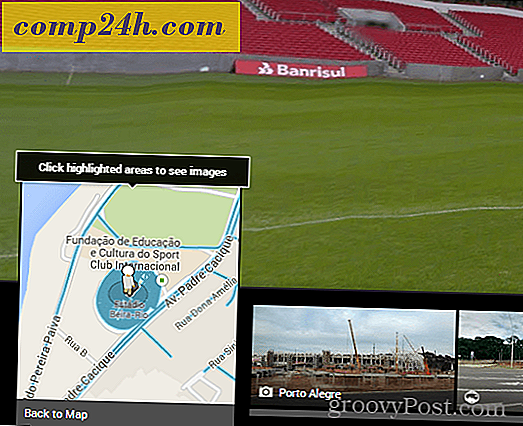
Minuutin minuutin kuluttua näet Ice Cream Sandwichin tervetulonäytön. Mahtava!
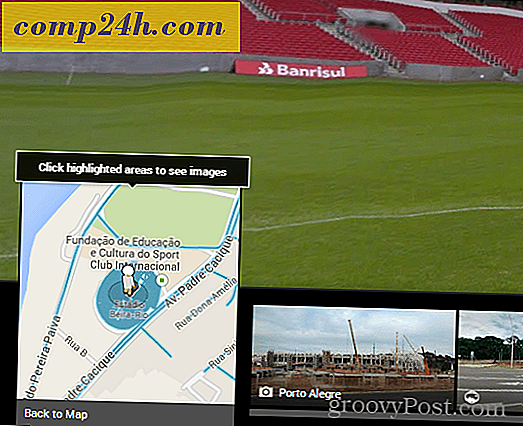
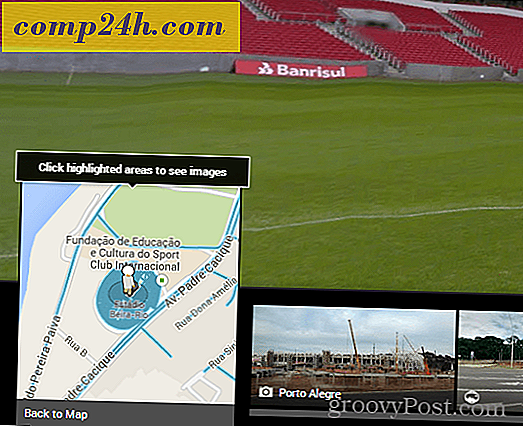
Jos haluat Gmailin, Android Marketin ja muiden Google-sovellusten, sinun on salattava GAPP-tiedostot ClockworkMod Recovery -ohjelmalla.
Avaa Rom Manager -sovellus ja valitse "Reboot into Recovery".

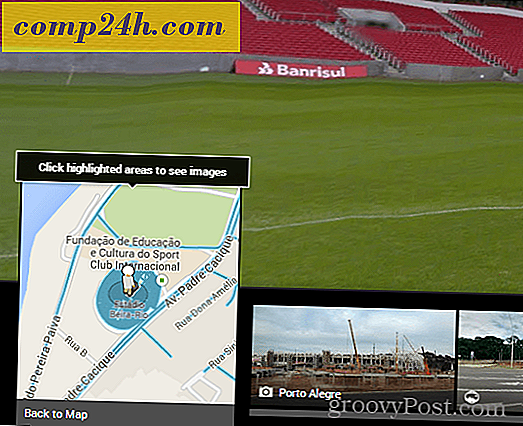
Kun palautus on ladattu, korosta Asennus Zip SD-kortista äänenvoimakkuuspainikkeilla ja valitse se painamalla keskimmäistä painiketta.
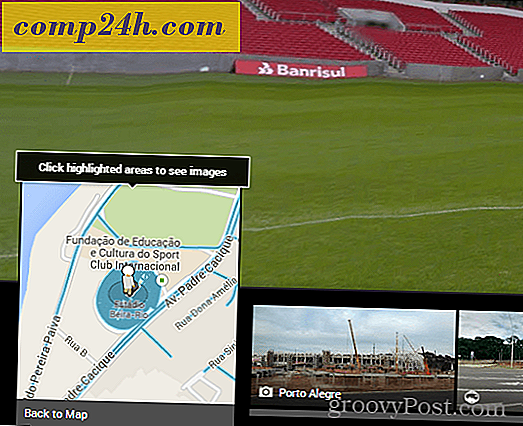
Seuraavaksi vaihda Valitse zip-tiedosto SDCardista ja valitse se painamalla keskimmäistä painiketta.
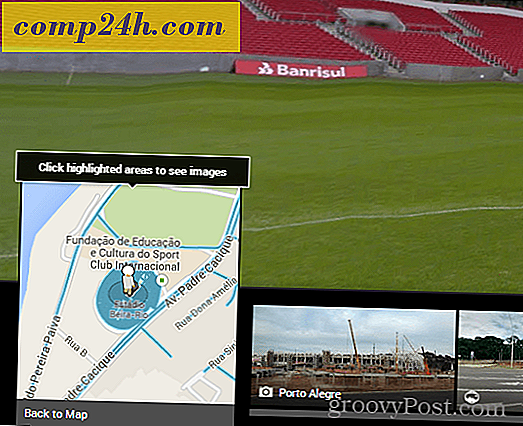
Kun käytät äänenvoimakkuuspainikkeita ja keskipainiketta, avaa cminstall-kansio ja valitse GAPPS-zip-tiedosto.
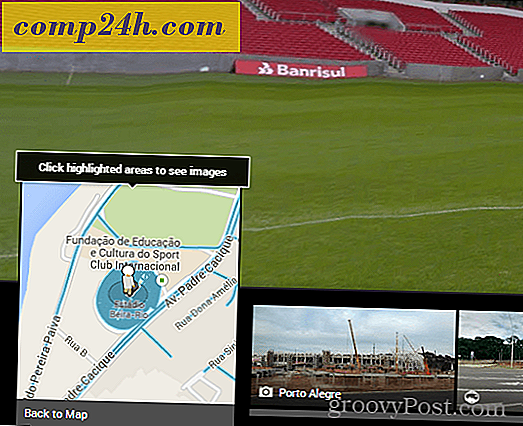
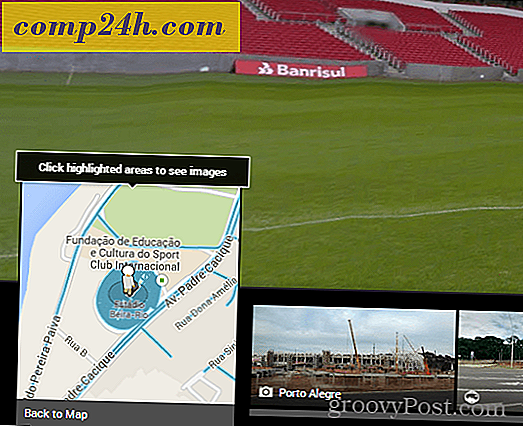
Nyt sinun on vaihdettava alas ja valittava Kyllä, jotta asennusprosessi käynnistyy.
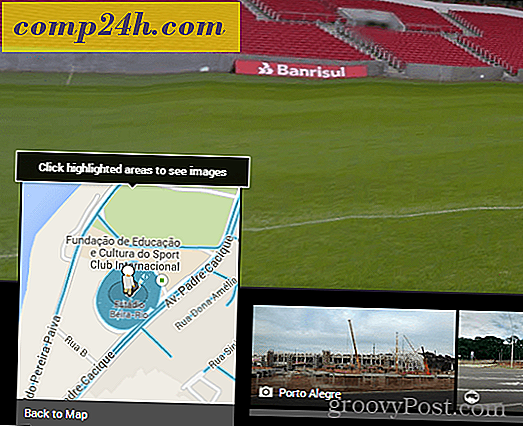
Kun asennusprosessi on valmis, pääset takaisin päävalikkoon palataksesi takaisin ja valitsemalla Käynnistä uudelleen.
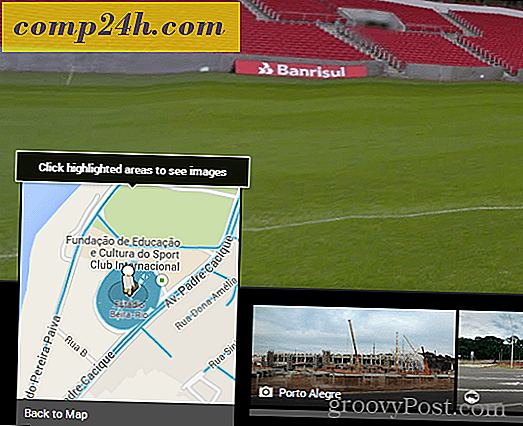
Valitse Äänenvoimakkuus alhaalla Boot CyanogenMod ja valitse sitten se.
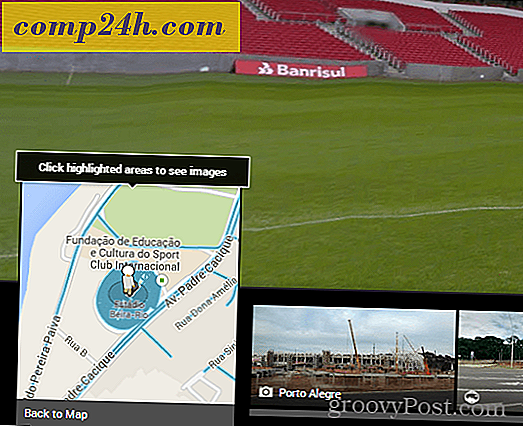
Kun Android latautuu, sinun pitäisi nyt nähdä sovelluksia, kuten Gmail ja Market. Avaa yksi niistä ja sinun pitäisi pystyä syöttämään Gmail-tietosi.
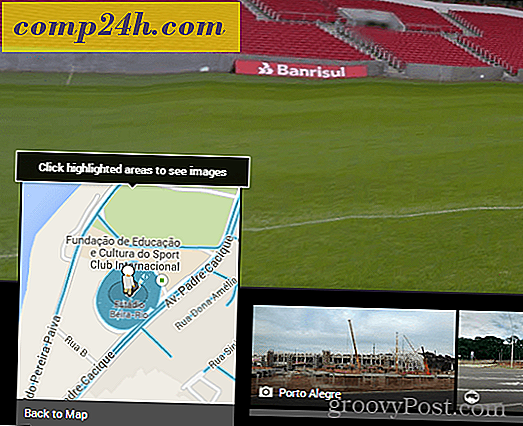
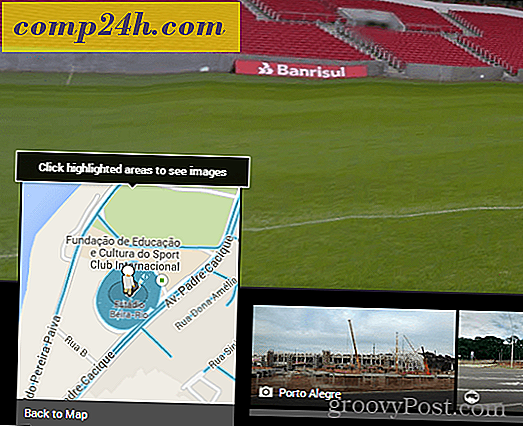
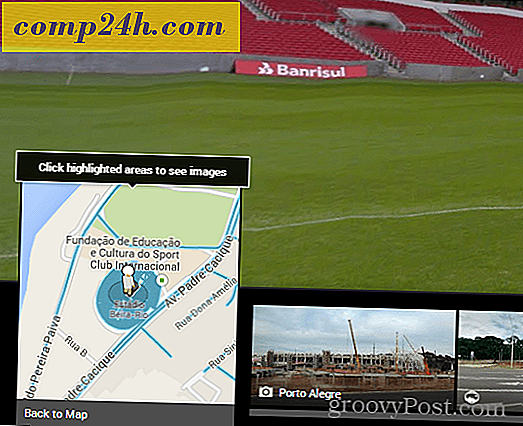
Olet valmis! Olet nyt CM9: n kosketuslevyn ylpeä omistaja ... Groovy!






